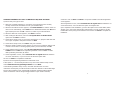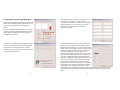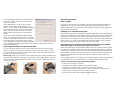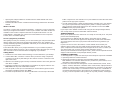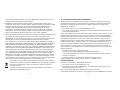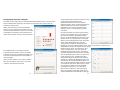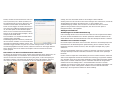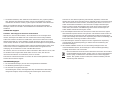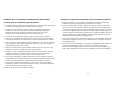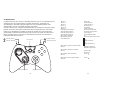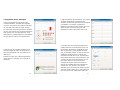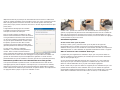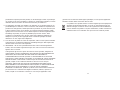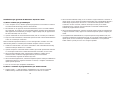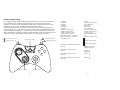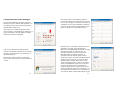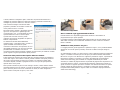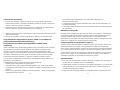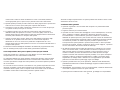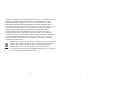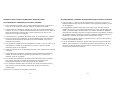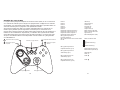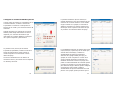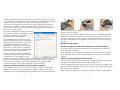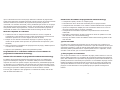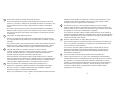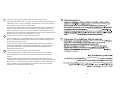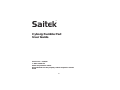Saitek 107113 Le manuel du propriétaire
- Catégorie
- Commandes de jeu
- Taper
- Le manuel du propriétaire
Ce manuel convient également à
La page est en cours de chargement...
La page est en cours de chargement...
La page est en cours de chargement...
La page est en cours de chargement...
La page est en cours de chargement...
La page est en cours de chargement...
La page est en cours de chargement...
La page est en cours de chargement...
La page est en cours de chargement...
La page est en cours de chargement...
La page est en cours de chargement...
La page est en cours de chargement...
La page est en cours de chargement...
La page est en cours de chargement...
La page est en cours de chargement...

3130
r-
A
N
A
L
O
G
[
+
M
O
U
S
EL
O
O
K
]
B
A
C
K
S
T
A
R
T
Saitek
fps
P
Cyborg Rumble Pad
Félicitation pour votre achat du Saitek Cyborg Rumble Pad. Le Cyborg ce caractérise
par une série de contrôles incluant boutons, gâchettes et sticks, retour de force pour
maximiser le réalisme de vos jeux et un module orientable qui vous permettra
d'intervertir le stick gauche analogique et la croix directionnelle pour un maximum de
confort.
Votre Cyborg vous permet en outre de choisir entre deux mode de jeu (Classique et X
mode) pour mieux correspondre aux jeux auxquels vous jouez et un bouton de
contrôle de la précision qui diminue la sensibilité de tous les axes pour une visée et/ou
des mouvements plus précis.
1 2 boutons arrière
Gâchettes arrière fonctionnant comme des
boutons dans le mode classique et comme
gâchettes analogiques dans le mode X
2 Bouton FPS
3 Boutons Back/Start (Retour/Start)
4 Croix directionnelle 8 directions
5 4 boutons
6 Unité réversible
7 2 joysticks analogiques avec boutons
incorporés

B) Pilotes et Logiciel de Programmation pour les Utilisateurs Avancés
1. Suivez les points 1 à 7 de A). A l'écran Configuration du logiciel, sélectionnez
Installez le logiciel de programmation SST et cliquez sur Suivant.
2. A l'écran Configuration du logiciel, cliquez sur Suivant et suivez les instructions
données à l'écran. Vous êtes alors invité(e) à installer des fonctions telles que la
souris Saitek Magic Mouse ou le clavier Saitek Magic Keyboard (c'est le nom que
XP donne aux différents éléments de votre contrôleur Saitek). Cliquez toujours sur
Suivant, Continuer de toute façon et Terminer pour accepter l'installation jusqu'à ce
que vous obteniez le message Installation of programming software successful
(Installation réussie du logiciel de programmation).
3. A l'écran d'enregistrement, sélectionnez Cliquez pour vous enregistrer maintenant
et suivez les instructions à l'écran, ou ne sélectionnez pas cette option pour vous
enregistrer plus tard.
4. A la fin du processus d'installation, vous aurez la possibilité d'exécuter l'éditeur de
profil (Run Profile Editor), ce qui vous permettra de visualiser en 3D votre
environnement de programmation. Si vous ne voulez pas exécuter l'éditeur de
profil, cliquez simplement sur Terminer pour compléter le processus d'installation.
33
Installation pour les utilisateurs de Windows® XP, XP64 et Vista
A) Pilotes pour des utilisateurs type uniquement
1. L'ordinateur allumé, fermez tous les programmes en cours d'exécution et insérez le
CD Saitek Smart Technology dans votre lecteur de CD-ROM.
2. Lorsque l'écran d'introduction apparaît, cliquez sur Installer le logiciel pour
continuer. Si le CD ne se met pas en route automatiquement, sélectionner
Démarrer dans la barre de tâches Windows, puis Exécuter, puis tapez
D:\Setup.exe (D : étant votre lecteur de CD) et cliquez sur OK.
3. Lorsque l'écran de bienvenue apparaît, cliquez sur Suivant pour continuer.
4. Après avoir lu l'avertissement, sélectionnez I accept the terms of the Disclaimer
(J'accepte les termes de cet avertissement) et cliquez sur Suivant pour continuer.
5. Une fois que l’écran de Réglage des pilotes s’affiche (et si vous ne l’avez pas déjà
fait), connectez le câble USB de votre station d’accueil à l’un des ports USB de
votre ordinateur et cliquez sur Suivant.
6. Cliquez sur Suivant dans les deux fenêtres suivantes et à l'écran de mise à jour
des drivers, cliquez sur Suivant pour tester votre contrôleur
7. Lorsque l'écran de contrôle Saitek apparaît, essayez tous les boutons de votre
contrôleur, ainsi que les contrôles, afin de vous assurer qu'ils fonctionnent
correctement. Lorsque vous avez terminé, veuillez cliquer sur OK.
8. A l'écran de configuration du logiciel, sélectionnez Ne pas installer le logiciel de
programmation SST et cliquez sur Suivant. Le logiciel de programmation peut être
installé à une date ultérieure en suivant l'instruction (B) figurant ci-dessous.
9. Sur l'écran d'enregistrement, sélectionner Cocher cette case pour enregistrer
maintenant, et suivez les instructions données à l'écran. Vous pouvez également
choisir de sélectionner cette option plus tard.
10.Cliquez sur Terminer pour terminer l'installation.
32

3534
Le Bouton FPS
6 Gâchette supérieure
8 Gâchette inférieure
5 Gâchette supérieure
7 Gâchette inférieure
Pavé
directionnel
la touche FPS
La plupart des FPS (jeux de tir à la première personne) sur PC ne supportent pas les
gamepads sans une programmation complexe des boutons. Cependant, les
caractéristiques du Saitek Cyborg Rumble FPS vous permettent d'utiliser votre
gamepad dans un FPS sur simple activation d'un bouton.
Presser le bouton FPS configure automatiquement les contrôles de votre pad Cyborg
Rumble en fonction des actions nécessaires dans la plupart des FPS. Vous devez
insérer le cd d'installation et installer les pilotes du produit ainsi que le logiciel de
programmation Saitek Smart Technology (SST) pour que le bouton FPS fonctionne.
Notez cependant que le mode FPS ne fonctionnera pas quand vous utiliserez le
Cyborg Rumble dans le mode X.
9
10
1
3
4
2
Mini-joystick gauche
Mini-joystick droite
Touche 1 Utiliser (E)
Touche 2 Sauter (Espace)
Touche 3 Lampe torche (F)
Touche 4 Recharger (R)
Touche 10 Acheter (B)
Touche 9 Lâcher l'arme (G)
Gâchette gauche (haut) 5 Bouton de souris droite
Gâchette droite (haut) 6 Bouton de souris gauche
Gâchette gauche (bas) 7 S'accroupir (C)
Gâchette droite (bas) 8 Scores/Objectifs (Tab)
Mini-joystick gauche 12 (K)
Mini-joystick droite 13 Touche du milieu d'une souris
Pavé directionnel
(=)
Objet suivant (])
(-)
Objet précédent ([)
Mini-joystick gauche 12 gauche-droite
(Axe X) Mitrailler à droite (D)
Mitrailler à gauche (A)
Mini-joystick gauche 12 haut-bas
(Axe Y) Avancer (W)
Reculer (S)
Mini-joystick droit 13 haut-bas Souris
(Axe Z)
Mini-joystick droit 13 gauche-droite Souris
(Axe Rz)

L'onglet Deadzones (Zones Mortes) vous permet
de régler l'amplitude de mouvements des
contrôles de votre pad quand aucune commande
n'est définie. Par exemple, augmenter la
Deadzone centrale d'un stick veut dire que vous
devrez bouger le stick plus loin pour qu'il
reproduise le même mouvement dans le jeu.
Le Mode Précis vous permet de sélectionner
un(des) bouton(s) ou un(des) stick(s) qui, une
fois activé(s), diminuera la sensibilité du stick
droit ou gauche du Cyborg Rumble de sorte
que, par exemple, bouger un stick sur toute son
amplitude correspondra à la moitié de son
mouvement normal dans le jeu. Cela peut être
très pratique quand vous essayez de viser avec
un fusil muni d'un viseur télescopique sur une
très longue distance. Vous pouvez aussi
configurer le pad pour qu'un bouton puisse
changer la sensibilité des axes individuels de
chaque stick. Par exemple, vous pouvez
souhaiter que le mouvement de droite à gauche
d'un stick soit plus précis (ici, la même distance
parcourue par le stick représentera moins de
37
Configuration du PC Gamepad
Une fois l'installation des pilotes de votre
Gamepad terminée, la fenêtre de Propriétés
s'ouvrira. Vous pourrez alors tester les boutons
de votre pad et les effets du retour de force.
De même que vous pouvez tester les contrôles
du pad, vous pouvez aussi choisir d'intervertir le
stick gauche et la croix directionnelle, ce qui
intervertira les contrôles digitaux et analogiques
du stick gauche et de la croix directionnelle.
L'onglet Force de la fenêtre Propriétés vous
permet de régler le niveau du retour de force
quand le pad répond à un mouvement ou un
effet du jeu.
Bouger le curseur vers la droite augmente le
retour de force. Le bouger vers la gauche le
diminuera.
36

Veuillez noter : Quand vous inversez la croix directionnelle et le stick analogique
gauche, le programme du pilote inversera automatiquement les axes de contrôles de
telle sorte qu'en pressant ou poussant vers le haut la croix directionnelle ou le stick
vous obtiendrez toujours un mouvement vers l'avant (si vous avez donné ces réglages
à votre pad dans le jeu) et vice versa.
Information importante
Un mot sur les mises a jour du pilote
De temps à autre, il peut y avoir des mises à jour du pilote et du logiciel de
programmation pour ce produit. Vous pouvez vous tenir informé(e) des toutes
dernières mises à jour en vous rendant sur le site Internet de Saitek et en cliquant sur
Téléchargements. Un menu déroulant va apparaître. Sélectionnez Pilotes + Logiciels .
Mise en service de votre contrôleur dans le jeu
La plupart des jeux supportent les contrôleurs de jeu, que vous pouvez mettre en
service en utilisant un menu d'options (de contrôle) que vous trouverez directement
dans le menu principal du jeu.
Si vous rencontrez des difficultés durant la mise en service, ou si vous n'êtes pas
sûr(e) que le jeu que vous utilisez supporte les contrôleurs de jeu, merci de vous
référer au manuel d'utilisation de ce jeu pour une aide plus appropriée.
NOTE : Même si le jeu que vous utilisez ne supporte pas les contrôleurs de jeu, il est
possible de faire fonctionner votre contrôleur dans ce jeu en utilisant le logiciel de
programmation Saitek Smart Technology (ce dernier ne sera installé que si vous avez
choisi d'être un Utilisateur Avancé lors de la mise en service). Le fait d'utiliser le
39
déplacement dans le jeu) mais que le mouvement de haut en bas de ce même stick
garde son réglage par défaut. Dans l'exemple en haut, nous avons configuré le pad de
telle sorte que presser le bouton A rend l'axe X du stick de gauche deux fois plus
précis (50%) et que presser le bouton B rend l'axe Y du stick de gauche deux fois plus
précis (50%).
L'onglet Boutons Analogiques de la fenêtre
Propriétés vous permet de passer du mode
Classique au mode X de votre pad.
Dans le mode Classique par défaut, les deux
boutons arrière fonctionnent comme des boutons
et les gâchettes fonctionnent comme des boutons
ou des axes (meilleure configuration pour jouer
aux jeux de sports traditionnels comme la série
EA Sports). Quand vous êtes dans le mode
classique vous pouvez régler la position de la
gâchette qui déclenche le bouton correspondant.
Si vous cochez " Activer le mappage
XBOX360 ", vous basculez votre pad dans le
mode X. Dans le mode X les deux boutons
arrière continuent de fonctionner comme des boutons mais les deux gâchettes
fonctionneront alors comme des axes analogiques vous permettant de contrôler une
gamme de mouvements en pressant simplement la gâchette. Ce mode convient
particulièrement aux jeux de conduite et aux FPS (jeux de tir à la première personne).
Intervertir la position de la croix directionnelle et du stick gauche
Vous pouvez intervertir la position de votre croix directionnelle avec celle du stick
analogique gauche pour les adapter à votre style de jeu. Pour inverser les contrôles,
appuyez sur le bouton au dos de votre Cyborg Rumble pour déverrouiller le module.
Sortez maintenant le module du pad, tournez-le, et replacez-le dans son emplacement
en appuyant dessus jusqu'à ce que vous entendiez un click.
38

Caractéristiques du logiciel de programmation Saitek Smart
Technology:
• Installation rapide et facile, quel que soit le jeu
• Possibilité de personnaliser les configurations de votre contrôleur pour vos jeux
préférés
• Configuration du contrôleur à l'aide d'une interface graphique et d'un modèle en 3D
• Option "configuration multiple" pour chaque contrôleur : idéal si le contrôleur est
utilisé par plusieurs personnes
• Possibilité de programmer des mouvements spécifiques avec des caractéristiques
de minutage sophistiquées
• Paramètres de jeux (ou "profils") disponibles sur le site web de Saitek
• Possibilité de télécharger la mise à jour du logiciel Saitek Smart Technology à partir
du site Web de Saitek.
Qu'est-ce qu'un Profil de jeu ?
Un Profil de jeu est un fichier de configuration qui améliore votre jouabilité : c'est une
série de commandes qui affecte aux boutons et manettes de votre contrôleur une
action pré-programmée. Plus de 200 profils sont disponibles sur le Product
Companion Disk fourni avec cet appareil ou sur le site Internet de Saitek :
www.saitek.com. (Sur notre site web, qui est régulièrement mis à jour, vous trouverez
les tout derniers profils et des profils améliorés).
Comment programmer mon contrôleur ?
Une fois familiarisé(e) avec votre contrôleur, vous pourrez commencer à créer vos
propres Profils de jeu à l'aide du logiciel de programmation Saitek Smart Technology
(SST). Ce logiciel vous permet d'utiliser des fonctionnalités de programmation
quasiment illimitées et de personnaliser votre contrôleur en fonction de vos besoins
précis pour chaque jeu.
L'Editeur de profil vous permet de programmer toutes les touches de votre joystick de
façon à ce qu'elles effectuent des actions spécifiques dans chaque jeu. Cette
41
logiciel de programmation vous permet de programmer votre contrôleur à l'aide des
commandes du clavier et de la souris, lui permettant ainsi de fonctionner avec des
jeux qui ne supportent en principe que des claviers et des souris. Si vous avez besoin
d'aide lors de l'utilisation de ce logiciel de programmation, consultez dans ce manuel
la section Programmation de votre contrôleur Saitek à l'aide du logiciel Saitek Smart
Technology.
Comment tester votre contrôleur
• Vous pouvez effectuer ceci à n'importe quel moment en cliquant sur Démarrer, puis
sur Paramètres. Sélectionnez ensuite Panneau de configuration dans Windows (les
utilisateurs de XP ne devront peut-être cliquer que sur Démarrer puis sur Panneau
de configuration).
• Recherchez une icône nommée soit Contrôleurs de jeu soit Options de jeu (les
utilisateurs de XP ne devront peut-être d'abord cliquer que sur Imprimantes et
autres matériels).
• Ouvrez la fenêtre Contrôleurs de jeu / Options de jeu : le nom de votre contrôleur
de jeu devrait apparaître.
• Cliquez sur Propriétés : l'écran de test devrait apparaître.
Programmation de votre contrôleur Saitek à l'aide du logiciel Saitek
Smart Technology
Introduction au logiciel de programmation Saitek Smart Technology
Le logiciel de programmation Saitek Smart Technology (ou SST) est le logiciel fourni
avec votre contrôleur pour vous permettre d'améliorer encore plus les fonctionnalités
de votre produit Saitek. SST met en effet à votre disposition une série d'outils
puissants qui vous permettent de programmer entièrement votre contrôleur, pour une
configuration personnalisée. Malgré un degré de sophistication jusqu'ici inégalé sur le
marché, le logiciel reste cependant simple et facile à utiliser grâce à la technologie
intelligente développée par Saitek.
Pour un guide complet sur la programmation de votre contrôleur Saitek, veuillez visiter
le site web Saitek à l'adresse suivante : www.saitek.com.
40

Support Technique
Je ne peux pas démarrer. Ne vous inquiétez pas, nous sommes là pour vous aider!
La plupart des produits qui nous sont retournés comme étant défectueux ne le sont
pas du tout en réalité : ils n'ont tout simplement pas été installés correctement.
Si vous rencontrez la moindre difficulté avec ce produit, merci de vous rendre tout
d'abord sur notre site web www.saitek.com. La section Support Technique vous
fournira toute l'information dont vous avez besoin pour tirer le meilleur parti de votre
produit, et devrait vous aider à résoudre tous les problèmes que vous pourriez
éventuellement rencontrer.
Si vous n'avez pas accès à Internet, ou si vous ne trouvez pas de réponse à votre
question sur notre site web, merci de bien vouloir contacter l'équipe locale du Support
Technique Saitek. Notre objectif consiste à offrir un support technique complet et
approfondi à tous nos utilisateurs, donc, avant de nous appeler, merci de bien vouloir
vérifier que vous avez toute l'information requise à portée de main.
Pour trouver votre équipe locale du Support Technique Saitek, merci de vous référer à
la feuille " Centre de Support Technique " qui vous a été fournie dans l'emballage de
ce produit.
Conditions de garantie
1. La période de garantie est de deux ans à compter de la date d'achat, avec
soumission d'une preuve d'achat.
2. Les instructions de fonctionnement doivent être correctement suivies.
3. Le produit ne doit pas avoir été endommagé par une dégradation, une utilisation
non conforme, une négligence, un accident, une destruction ou une altération du
numéro de série, l'utilisation de voltages ou courants électriques inadaptés, la
réparation, la modification ou la maintenance par toute personne ou tiers autre que
notre propre Service Après Vente ou un centre de réparation agréé, l'utilisation ou
l'installation de pièces de remplacement qui ne soient pas des pièces Saitek, ou la
modification du produit de quelque manière que ce soit, ou l'introduction de ce
43
fonctionnalité est particulièrement utile si le jeu que vous utilisez ne comporte pas
d'écran permettant de configurer les touches de votre contrôleur.
Introduction
1. Faites un clic droit sur l'icône de votre contrôleur près de l'horloge puis un clic
gauche sur Profile Editor (Editeur de Profile).
2. Dans l'Editeur de profil, sélectionnez les commandes que vous désirez assigner à
chaque commande du clavier. Pour cela, cliquez à gauche sur la cellule de
commande dans la liste des commandes située à droite de l'écran.
3. Avec le curseur clignotant, entrez une commande et cliquez sur la case verte.
L'éditeur vous invitera ensuite à nommer la commande. Tapez donc le nom
approprié (par exemple " Arme à Feu ") puis pressez " Enter " sur votre clavier
4. Répétez cette procédure pour tous les boutons que vous voulez programmer puis
cliquez l'icône représentant un disque bleu (Sauvegarde) en haut de la fenêtre.
5. Donnez un nom au profil (nous vous recommandons de lui donner le nom du jeu
pour lequel le profil est destiné) puis cliquez sur Enregistrer.
6. Pour activer le profil, cliquez sur l'icône Activer le profil maintenant en haut de
l'Editeur de profil (l'icône ressemble à un viseur noir et jaune) ou cliquez à droite
sur l'icône de votre contrôleur dans la barre des tâches et sélectionnez le nom du
profil dans le menu déroulant.
7. Vous remarquerez que lorsqu'un profil est chargé, l'icône du contrôleur dans votre
barre des tâches apparaît avec, derrière elle, un carré vert. Ceci indique qu'un
profil est actuellement chargé. Si vous désirez désactiver un profil déjà chargé, il
vous suffit de cliquer à droite sur l'icône du contrôleur et de cliquer sur Désactiver
le profil dans le menu déroulant.
8. Si vous souhaitez une aide plus détaillée lors de l’utilisation du Logiciel de
Programmation SST, cliquez sur Aide en haut de l’Éditeur de Profil, puis sur
Manuel.
42

garantie vous accorde des droits légaux spécifiques, et vous pouvez également
bénéficier d'autres droits variant d'un Etat à l'autre.
Ce symbole sur le produit ou dans le manuel signifie que votre équipement
électrique et électronique doit être, en fin de vie, jeté séparement de vos
déchets ménagés. Il existe en France des systèmes de collecte différents
pour les déchets recyclables. Pour plus d'information, veuillez contacter les
autorités locales ou le revendeur chez qui vous avez acheté le produit.
45
produit dans n'importe quel autre produit, ou des dommages causés au produit par
un accident, le feu, des inondations, la foudre, les catastrophes naturelles, ou toute
utilisation allant à l'encontre des instructions fournies par Saitek PLC.
4. Les obligations de Saitek sont limitées à la réparation ou au remplacement par un
produit identique ou similaire, à notre convenance. Afin d'obtenir la réparation d'un
produit sous cette garantie, veuillez présenter le produit et sa preuve d'achat (c'est
à dire le ticket de caisse ou une facture) au Centre de Support Technique Saitek
agréé (la liste vous est fournie sur une feuille séparée se trouvant également dans
l'emballage du produit), en ayant au préalable payé les frais d'envoi. Toute
condition en contradiction avec des lois, règles et/ou obligations fédérales ou
étatiques ne pourra pas être appliquée dans ce territoire spécifique et Saitek
adhèrera à ces lois, règles et/ou obligations.
5. Lors du renvoi du produit en vue d'une réparation, veillez s'il vous plaît à l'emballer
soigneusement, en utilisant de préférence l'emballage d'origine. Merci également
de bien vouloir inclure une note explicative.
6. IMPORTANT : afin de vous permettre d'éviter des coûts et des désagréments
inutiles, merci de vérifier soigneusement que vous avez lu et suivi les instructions
figurant dans ce manuel.
Cette garantie agit en lieu et place de toutes les autres garanties, obligations et
responsabilités. TOUTES GARANTIES, OBLIGATIONS OU RESPONSABILITES
IMPLICITES, INCLUANT SANS RESTRICTION LES GARANTIES ET
CONDITIONS IMPLICITES DE QUALITE OU D'ADAPTABILITE A UN USAGE
SPECIFIQUE, SONT LIMITEES, EN DUREE, A LA DUREE DE CETTE GARANTIE
LIMITEE ECRITE. Certains Etats n'autorisent pas de restrictions de durée de la
garantie, auquel cas les restrictions décrites ci-dessus ne vous sont pas
applicables. EN AUCUN CAS NOUS NE POURRONS ETRE TENUS POUR
RESPONSABLES POUR DES DEGATS SPECIFIQUES OU RESULTANT D'UNE
INFRACTION A CETTE GARANTIE OU A TOUTE AUTRE GARANTIE,
EXPRESSE OU IMPLICITE, QUELLE QU'ELLE SOIT. Certains Etats n'autorisent
pas l'exclusion ou la restriction des dégâts accidentels, indirects, spéciaux ou
induits, auquel cas la restriction ci-dessus ne vous est pas applicable. Cette
44
La page est en cours de chargement...
La page est en cours de chargement...
La page est en cours de chargement...
La page est en cours de chargement...
La page est en cours de chargement...
La page est en cours de chargement...
La page est en cours de chargement...
La page est en cours de chargement...
La page est en cours de chargement...
La page est en cours de chargement...
La page est en cours de chargement...
La page est en cours de chargement...
La page est en cours de chargement...
La page est en cours de chargement...
La page est en cours de chargement...
La page est en cours de chargement...
La page est en cours de chargement...
La page est en cours de chargement...
La page est en cours de chargement...
La page est en cours de chargement...
-
 1
1
-
 2
2
-
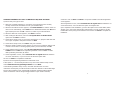 3
3
-
 4
4
-
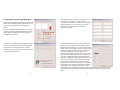 5
5
-
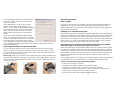 6
6
-
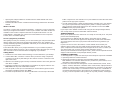 7
7
-
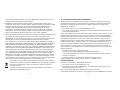 8
8
-
 9
9
-
 10
10
-
 11
11
-
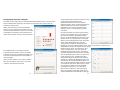 12
12
-
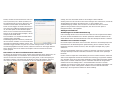 13
13
-
 14
14
-
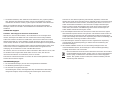 15
15
-
 16
16
-
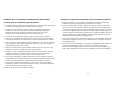 17
17
-
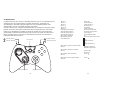 18
18
-
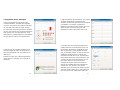 19
19
-
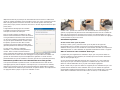 20
20
-
 21
21
-
 22
22
-
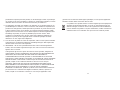 23
23
-
 24
24
-
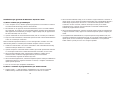 25
25
-
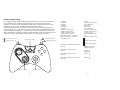 26
26
-
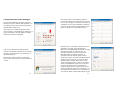 27
27
-
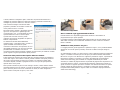 28
28
-
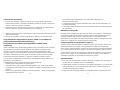 29
29
-
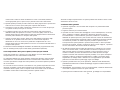 30
30
-
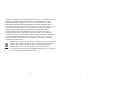 31
31
-
 32
32
-
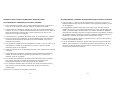 33
33
-
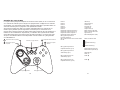 34
34
-
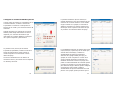 35
35
-
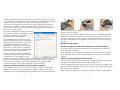 36
36
-
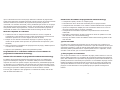 37
37
-
 38
38
-
 39
39
-
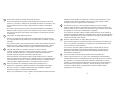 40
40
-
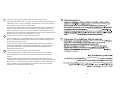 41
41
-
 42
42
-
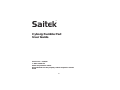 43
43
Saitek 107113 Le manuel du propriétaire
- Catégorie
- Commandes de jeu
- Taper
- Le manuel du propriétaire
- Ce manuel convient également à
dans d''autres langues
- italiano: Saitek 107113 Manuale del proprietario
- English: Saitek 107113 Owner's manual
- español: Saitek 107113 El manual del propietario
- Deutsch: Saitek 107113 Bedienungsanleitung
Documents connexes
-
Saitek CYBORG 3D RUMBLE FORCE STICK Manuel utilisateur
-
Saitek 5 Manuel utilisateur
-
Saitek CYBORG V.1 Manuel utilisateur
-
Saitek Cyborg evo Wireless Manuel utilisateur
-
Saitek CYBORG V.3 Manuel utilisateur
-
Saitek CYBORG V.1 FLIGHT STICK Le manuel du propriétaire
-
Saitek Cyborg Mouse Le manuel du propriétaire
-
Saitek 107410 Fiche technique
-
Saitek PC Gaming Le manuel du propriétaire
-
Saitek P2600 Manuel utilisateur
Autres documents
-
Cyborg V7 Manuel utilisateur
-
Primax Electronics PM71 Manuel utilisateur
-
Sabrent USB-GAMEPAD Manuel utilisateur
-
DreamGEAR DGPS3-1371 Le manuel du propriétaire
-
DreamGEAR DGPS3-1371 Le manuel du propriétaire
-
Logitech G G X56 H.O.T.A.S Système 3M Manuel utilisateur
-
Logitech G 945-000058 Manuel utilisateur
-
Hama 00034385 Le manuel du propriétaire
-
Hama 00034384 Le manuel du propriétaire
-
Hama 00115555 Le manuel du propriétaire